Работа с текстом
Очень часто рисунки дополняются текстовым сопровождением, которое придает осмысленность картинке. Текст тоже может быть предметом дизайна или частью дизайнерской композиции поэтому от версии к версии Photoshop дополняет свой арсенал работы с текстом.
При работе с текстом следует помнить одно главное правило – в основе свой шрифты являются одним из видов векторной графики. Этот факт имеет принципиальное значение при работе с текстом в среде Photoshop, поскольку там текст создается на отдельных векторных слоях, на которых не применима растровая графика ни в каком ее проявлении.
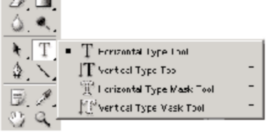
Для создания текста существуют специальные инструменты. Первый инструмент Horizontal Type Tool создает текстовый слой, на котором текст размещается совершенно традиционным горизонтальным образом. Второй инструмент Vertical Type Tool создает текстовый слой, на котором текст размещается сверху вниз. Следующие два инструмента не создают текстового слоя принципиально. Они создают выделение в виде текста, причем инструмент Vertical Type Mask Tool создает текстовое выделение которое располагает буквы текста сверху вниз, а Horizontal Type Mask Tool создает текстовое выделение слева направо. Выделение в виде текста необходимо тогда, когда вы хотите иметь сразу готовый растровый слой содержащий текст без мучения с преобразованием векторного текстового слоя в растровый. Но если вы поступаете таким путем, то вы лишаете себя гибкости настроек текста, например возможности изменить шрифт, его начертание интервалы и прочие настройки, которые возможны при работе с векторными шрифтами.
Рассмотрим теперь подробнее работу с текстовым слоем. Текстовый слой легко отличить от других слоев по его иконке в строке слоя палитры Layers. Если обычный слой имеет иконку виде его миниатюрного отображения, то текстовый слой имеет иконку содержащую букву T. Когда вы выбираете инструмент работы с текстом, то на панели свойств появляются настройки текста.

Управление текстом совершенно традиционно. Вы можете выбрать шрифт, его размер, его начертание – обычное, полужирное, наклонное – также вы можете определить отображение шрифта – сглаженное, резкое, четкое. Если у вас несколько строк текста, то для них можно определить выравнивание – по левому краю, по центру, по правому краю.
Достаточно важной настройкой является возможность пустить текст по траектории. Для этого вам предоставляются шаблоны кривых,по траектории которых и будет располагаться текст.
